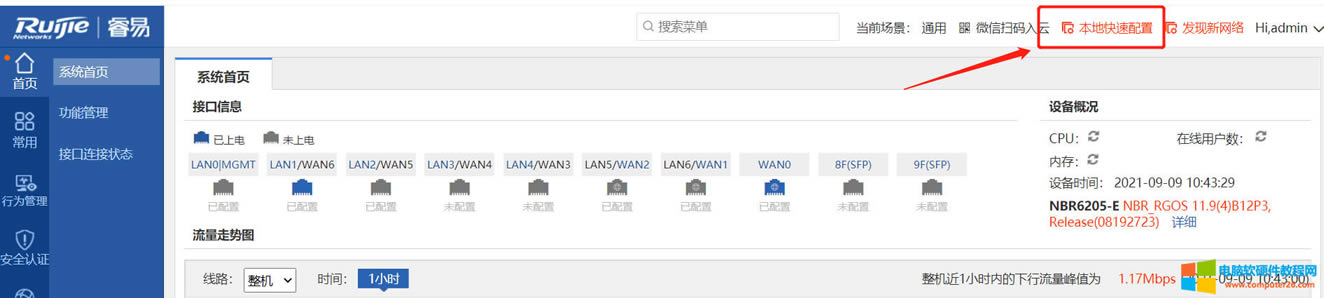锐捷NBR-E系列&NBR800G&NBR95G多wan同网段设置上网完成图文解析教程
发布时间:2024-04-08 文章来源:深度系统下载 浏览:
| 锐捷NBR-E系列&NBR800G&NBR95G路由器多wan口多条外网线路同网段怎么配置上网?下面小编就给大家分享下方法步骤。 一、使用场景 当路由器外网接入多条同一个网段地址的线路时,多wan同网段功能可以在不更换修改外网线路的情况下,让同网段的多条线路接入上网。本文举例,NBR6215-E的2个光口(8F,9F)分别新增1条自动获取的线路,地址都是光猫下发的192.168.1.0/24网段,并且光猫的地址都是192.168.1.1。 二、配置步骤 1、点击【本地快速配置】或者【快速配置/线路变更】,如果在接口配置直接设置两个两个外网口,同网段地址会提示引导到快速配置进行设置。
选择对应【网络场景】,点击下一步
2、勾选对应的外网接口【例如:8F(GI0/8)、9F(GI0/9)】,上网类型都选择静态IP地址,填写同网段不冲突的两个地址,比如192.168.1.2/24、192.168.1.3/24,掩码和网关是一样的,然后点击下一步
3、弹窗提示”是否开启多wan同网段功能“,点击确定,然后点击下一步下发配置完成即可
怎么样?是不是很简单呢?当然,大家还应该配置下其它相关选路或负载策略,便能适应您的网络需求。 |
相关文章
本类教程排行
系统热门教程
本热门系统总排行